DCP-J1100DW
Preguntas frecuentes y Solución de problemas |
Imprimir utilizando solamente el cartucho de tinta negra al agotarse los cartuchos a color.
Básicamente, su máquina Brother ha sido diseñada para detener TODA operación al agotarse cualquiera de los cartuchos de tinta. Esto es para asegurar la vida del cabezal de impresión y mantener una máxima calidad de impresión. Si la máquina continuase imprimiendo, los trabajos de impresión y ciclos de limpieza tomarían aire de los cartuchos vacíos y dañarían el cabezal de impresión.
No obstante, su máquina Brother puede operar excepcionalmente en modo de impresión sólo BK al agotarse uno o más cartuchos de tinta. Al agotarse un cartucho de tinta a color, aparecerá un mensaje de error en la pantalla LCD de la máquina indicando "Sólo impresión ByN. Sustituir tinta" o "Solo impresión de 1 cara en ByN. Sustituir tinta"
.
Por favor siga los siguientes pasos para imprimir sólo utilizando el cartucho de tinta negro:
PASO 1 Verificar que la máquina muestre un mensaje en la pantalla LCD
- Si la pantalla LCD muestra el mensaje "Sólo impresión ByN. Sustituir tinta" o "Solo impresión de 1 cara en ByN. Sustituir tinta", vaya al Paso 2..
- Si la pantalla LCD muestra otros mensajes de error (por ejemplo "No se detecta"), refiérase a "Preguntas Frecuentes y Soluciones de Problemas" para información sobre el mensaje de error que está recibiendo.
- Usted puede utilizar la máqujina como una en Blanco y Negro por aproximadamente cuatro semanas. Esto depende del número de impresiones que realice.
- Si apaga la máquina o retira el cartucho de tinta.
- Si selecciona la opción "Papel de secado lento" en la máquina o en el controlador de impresión.
PASO 2 Imprimir utilizando solamente el cartucho de tinta negra siguiendo uno de los siguientes procedimientos
Impresión desde PC:
Para cambiar el controlador de la impresora a escala gris seguir el procedimiento mencionado debajo para Windows o Macintosh:
- Abra Preferencias de impresión.Haga clic aquí para ver más detalles sobre cómo abrir Preferencias de impresión.)
-
Haga clic en la pestaña Basica y seleccionar Papel normal bajo Tipo de soporte.
Asegúrese de desmarcar la opción Papel de secado lento.
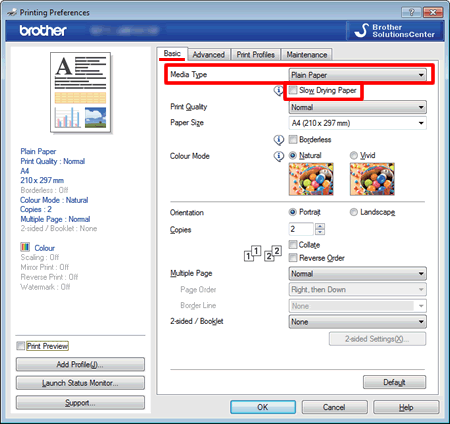
- Haga clic en la pestaña Avanzado.
-
Haga clic en el botón Escala de grises.
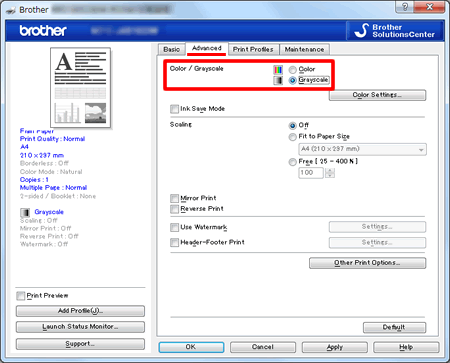
- Haga clic en Aplicar => OK.
Al reemplazar el cartucho de tinta, necesitará volver a las especificaciones del controlador de la impresora haciendo clic en el botón Color.
- Abrir el diálogo de Imprimir.Haga clic aquí para ver detalles sobre cómo abrir el diálogo de Print.)
-
Seleccionar Ajustes de impresión bajo la ventana de diálogo de Imprimir.
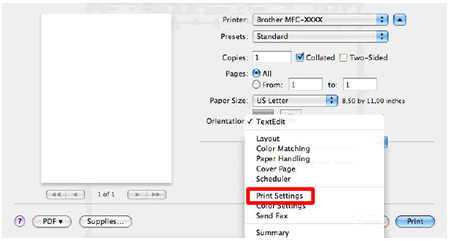
-
Seleccionar Papel normal bajo Tipo de soporte.
Asegúrese de desmarcar la opción Papel de secado lento. -
Seleccionar Escala de grises bajo Color/Escala de grises.
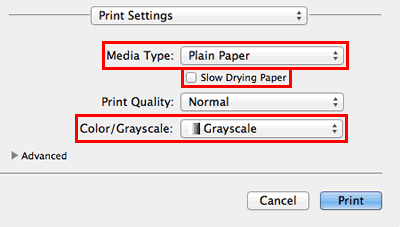
- Haga clic en Imprimir para iniciar la impresión.
Al reemplazar el cartucho de tinta, necesitará volver a las especificaciones del controlador de la impresora haciendo clic en el botón Color.
Copiado
Haga clic aquí para ver cómo fijar el tamaño y el tipo del papel en el panel de control de la máquina Brother.
Envio de Faxes (usuarios MFC solamente):
Haga clic aquí para ver cómo fijar el tamaño y el tipo del papel en el panel de control de la máquina Brother.
